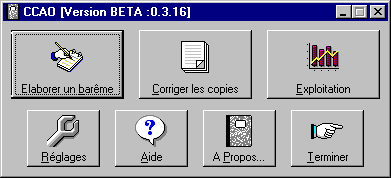
VERSION 1.0.1 - 11/04/99
Martial TARIZZO (e-mail : tarizzo@ese-metz.fr)
L'activité de correction de copies se déroule généralement en plusieurs phases :
Le rôle du programme est d'aider le correcteur dans les trois dernières phases.
Les pages du corrigé étant numérisées, la création du barême permet de définir les zones pertinentes pour toutes les questions, en y associant la note (ou les notes) correspondante(s) ainsi qu'un commentaire éventuel.
Lors de la correction des copies, le programme affiche à l'écran l'ensemble des informations provenant du barême nécessaires à la correction de la question courante. L'intervention du correcteur avec le clavier étant réduite au minimum (en particulier pas de frappes de notes), le programme permet de "naviguer" entre les différentes questions en attribuant une note et en calculant totaux et sous-totaux.
Enfin, dans une dernière phase, une exploitation statistique rudimentaire est offerte, permettant de calculer moyennes, écart-type, et de visualiser graphiquement les performances globales des étudiants (histogramme, taux de réponses justes, fausses ou absentes). Les résultats graphiques et numériques sont exportables vers d'autres programmes, permettant ainsi la mise en forme d'un rapport de correction.
Le programme est distribué sous la forme de plusieurs disquettes, ou plusieurs sous-répertoires sur un disque dur (DISQUE1, DISQUE2, …)
Lancer le programme SETUP.EXE de la première disquette (ou contenu dans le répertoire DISQUE1)
Si tout se passe bien, une nouvelle entrée nommée "CCAO" est créée dans le menu "Programmes".
Lancer le programme. Après un écran d'introduction, apparaît la ...
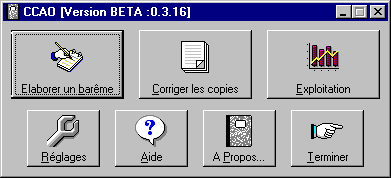
Elle permet de choisir l’activité envisagée. Les boutons les plus importants sont ceux de la rangée supérieure, dont le fonctionnement est détaillé dans les paragraphes qui suivent.
Les autres permettent :
| Préliminaire important
: avant de pouvoir concevoir le barême, il faut avoir numérisé les pages du corrigé dans un des formats suivants :
Le format BMP est le plus gourmand en ressource disque, mais est celui qui nécessite le moins de travail de la part du programme pour l'affichage (pas de décompression). Cela permet un affichage des différentes questions plus rapide (surtout sur des machines pas trop véloces...) Devant essentiellement être affichés à l'écran, choisissez une résolution adaptée. Celle d'un écran étant de l'ordre de 96 dpi (points par pouce), une numérisation en noir et blanc de 100 à 150 dpi est généralement suffisante, produit des fichiers de taille raisonnable, et évite au programme des calculs de mise à l'échelle souvent gourmands en ressources et temps de calcul. |
| Un appui sur | lance alors l'élaboration du barême |
| Par défaut, le programme ouvre la fenêtre de conception sur un barême vide. Le menu "Fichier" (qui assure évidemment la gestion des barêmes) permet de charger les images du corrigé. |
Une fois l'image affichée, choisir un facteur de Zoom adapté pour un affichage confortable.

Pour définir une question du barême, il faut :
Une validation par Entrée enregistre la question, tandis qu'un appui sur Tab permet de passer à ...
En haut de la fenêtre figurent le total des points, ainsi que les sous-totaux
éventuels. Ce derniers sont définis en cochant la case Sous-total de le
dernière question de chaque section. Par exemple, si les questions sont nommées A1,
A2,..., A8 pour le premier problème et B1,...B5 pour le deuxième, cochezr
la case sous-total des questions A8 et B5 permettra
d'obtenir deux sous-totaux (un pour chaque problème)
Remarque : Si l’espace prévu pour l’affichage des sous-totaux se
révèle insuffisant, il suffit de positionner le pointeur de souris sur la zone pour voir
apparaître une petite fenêtre affichant la totalité des valeurs
Dans le cas (fréquent !) où la correction ne tient pas sur une page, il suffit de charger le fichier graphique correspondant à la page suivante et de poursuivre la saisie du barême.
Pour enregistrer le barême, utiliser les entrées du menu "Fichier". Un fichier d'extension ".BRM" est alors créé. C'est un fichier texte que vous pouvez consulter sans peine, mais dont la modification directe est déconseillée...
Sortir alors de cette section du programme. Il ne reste plus qiu'à attendre les copies...
| Le paquet de copies étant prêt à être corrigé, lancer le module de correction |
ouvrir le menu Fichier dans la fenêtre qui s'affiche et :
 |
Des détails sur les fichiers créés sont donnés plus loin. |
Dans la fenêtre de correction, on voit alors (en haut, de gauche à droite) :
(la copie d'écran correspond à la question affichée dans la section concernant
l'élaboration du barême)
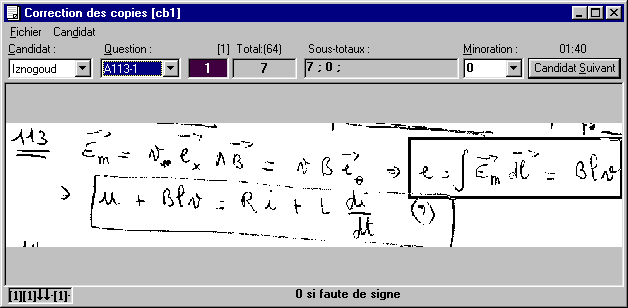
La zone d'extraction correspondant à la question en cours est affichée au centre (éventuellement redimensionnée si elle ne tient pas dans la fenêtre), la zone de sous-question éventuelle étant entourée par un trait épais.
En bas de la fenêtre sont affichés de gauche à droite :
| La saisie d'un nom de candidat se fait dans la fenêtre ci-contre, en tapant son nom dans la zone Référence : |  |
Si on dispose de la liste des élèves dans un fichier texte (une ligne par référence de candidat : nom prénom, numéro, ...), il est possible de la charger dans la liste située sous la zone de texte. Cliquer pour cela le bouton Liste...
| ...afin de fournir le nom du fichier des références dans une fenêtre de
saisie de la liste des candidats. Le bouton parcourir permet de sélectionner le fichier dans le disque. |
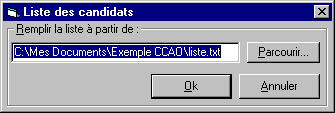 |
| Si le fichier choisi est accepté, la fenêtre de saisie affiche alors la
liste des références. La frappe dans la zone de texte sélectionne alors la ligne de la liste commençant par le texte entré. Un appui sur la flèche vers le bas déplace le point d'entrée clavier vers la liste, permettant ainsi une sélection commode du candidat. |
 |
Remarque : pour désactiver la liste des candidats, il suffit d'effacer le fichier des références dans la fenêtre de saisie de la liste des candidats, et de valider par Ok
L’attribution des points pour une question se fait à l’aide des touches de déplacement du curseur quand la cible des entrées clavier est la liste déroulante des questions (Alt-Q)
Voilà les touches actives :
Les modifications sont prises en compte immédiatement dans le fichier de correction : la sauvegarde est donc automatique.
Remarque : Si l’espace prévu pour l’affichage des sous-totaux se révèle insuffisant, il suffit de positionner le pointeur de souris sur la zone pour voir apparaître une petite fenêtre affichant la totalité des valeurs
Lors de la création d'une correction à partir d'un fichier xxx.BRM, un fichier de même nom mais d'extension différente xxx.MDB est créé dans le même répertoire (répertoire de correction).
Le fichier MDB est au format Microsoft ACCESS 97 (MsJet 3.5). Il comprend deux tables :
La correction est toujours faite en utilisant le barême contenu dans le fichier MDB. Cependant, plusieurs cas peuvent se présenter selon la présence ou non d’un fichier BRM dans le même répertoire :
Ceci permet donc un réajustement dynamique limité du barême contenu dans le fichier correction en cours de travail
Remarques :
Fichier
Candidat
| A partir de la fenêtre de choix principale, lancer l'exploitation par le bouton : |
Dans la fenêtre qui s'ouvre, seul le bouton Ouvrir est actif. Il
permet de sélectionner un fichier de correction qui une fois ouvert activera les autres
boutons.
Remarque : le bouton Copier copie dans le presse-papiers des
informations dont le type sera précisé dans les paragraphes suivants.

Deux possibilités :
Le bouton Copier place dans le presse-papiers le texte correspondant au tableau affiché (colonnes séparées par des tabulations, fin de ligne entre les candidats). Cela rend le collage dans un tableur particulièrement commode.
Dans le cas où on copie l'ensemble des notes de toutes les questions, une ligne supplémentaire contenant un rappel du barême est placée juste avant les candidats.
Voilà par exemple ce qu'on obtient dans Excel, en collant dans la cellule A1 les sous-totaux :




Le bouton Copier place dans le presse-papiers le texte comprenant les informations statistiques, ainsi que la représentation graphique sous deux formats différents :
Dans l'application cible, il suffit en général de choisir "collage spécial" pour sélectionner le type des données qu'on veut récupérer. Cela permet une rédaction rapide d'un rapport de correction.
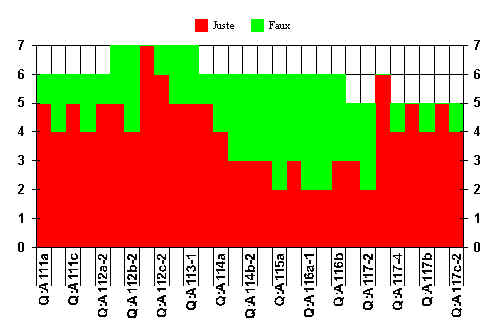

Le fonctionnement du bouton Copier est le même que dans le paragraphe précédent.
Dans le menu fichier, on trouvera les commandes Ouvrir et Quitter, ainsi que la iste des dernières corrections exploitées.
Le registre de Windows est utilisé pour conserver des paramètres de fonctionnement du
programme pour chaque utilisateur. Elles sont toutes sous la clé :
HKEY_CURRENT_USER\Software\VB and VBA Program Settings\CCAO
Voilà les paramètres actuels :
Ces valeurs sont modifiables en utilisant REGEDIT.EXE (prudence...) ou en appuyant sur
le bouton  de la fenêtre de choix.
de la fenêtre de choix.
On ouvre alors la fenêtre ci-contre, qui permet une modification aisée :
|
 |
Ce programme est écrit en Visual Basic 5. Il utilise le moteur de base de données
d’Access 97 (MsJet 3.5)
Ceci explique la taille importante des fichiers de distribution, qui contiennent tout le
nécessaire pour installer le gestionnaire de données. Le fichier correction (MDB) est
donc exploitable sous Access 97.
Ce programme, déjà utilisé en 1998 par moi-même et quelques collègues (courageux !) lors de correction de copies de concours.
Le but est d'arriver à une version la plus stable possible permettant à des correcteurs de toutes matières de trouver une aide véritable à la correction.
Désirant connaître l'avis des utilisateurs, et n'ayant reçu pour les versions précédentes que très peu d'avis spontanés, ce programme est diffusé comme un "E-mailware". C'est pour cela que ...
La version Il est cependant possible d'obtenir (gratuitement
!) une clé d'enregistrement permettant une utilisation sans limitation
de durée en m'envoyant un message électronique à l'adresse suivante : Les utilisateurs enregistrés seront alors informés des mises à jour du programme, des bugs répertoriés, etc... |